Microsoft Outlook este un client de email care face parte din pachetul Microsoft Office și deci doar după instalarea suitei Office va fi disponibil pe sistem.
1. Deschideți Microsoft Outlook și selectați meniul FILE
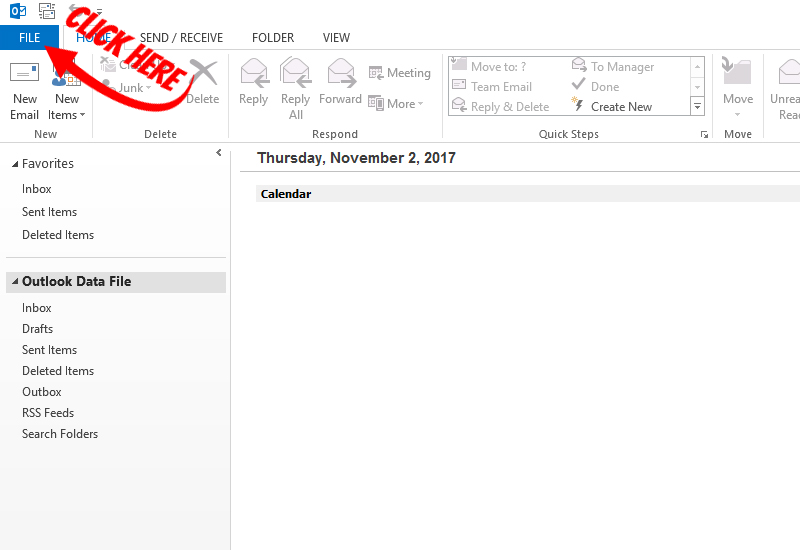
2. Selectați butonul Add Account:
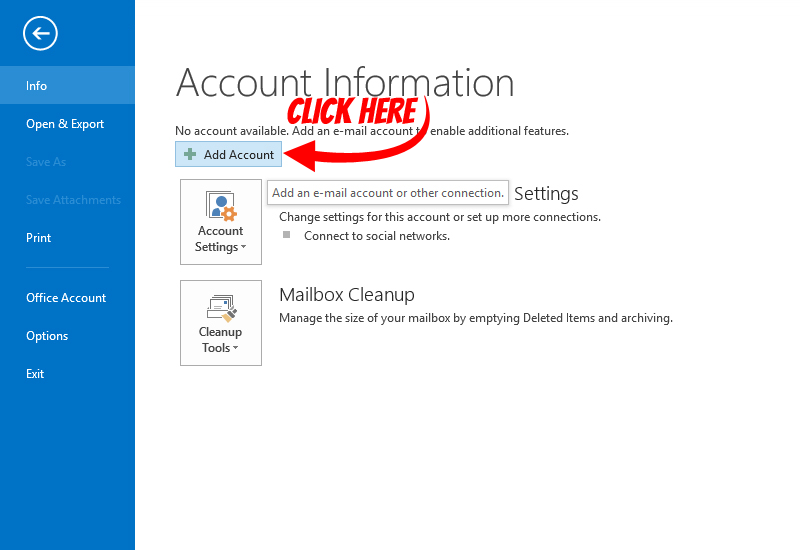
3. Bifați "Manual setup or additional server types", apoi click pe "Next":
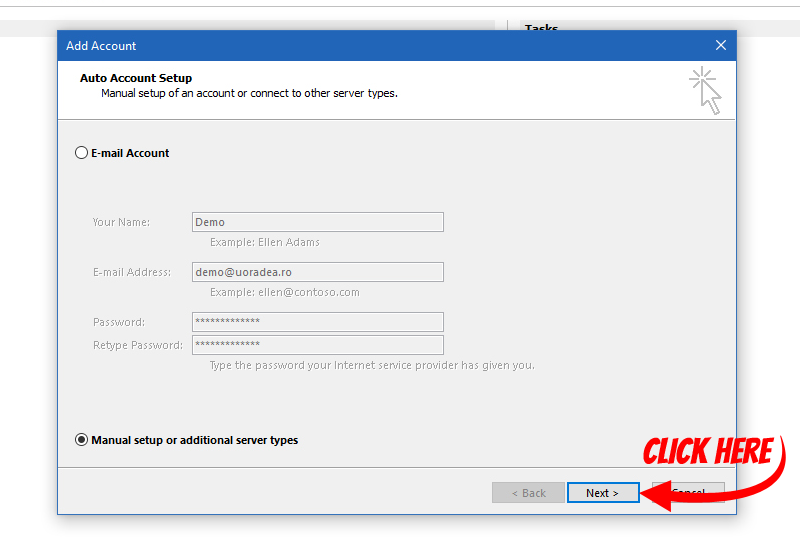
4. Bifați "POP or IMAP ", apoi click pe "Next":
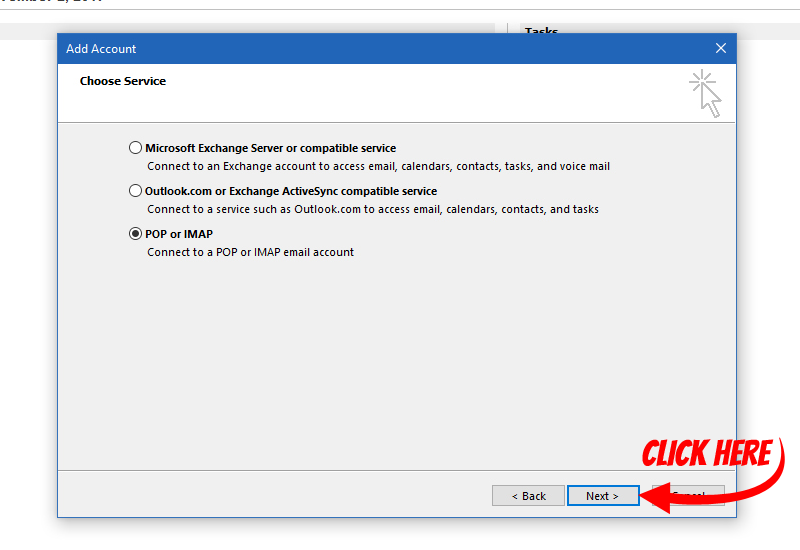
- se completează utilizatorul primit de la noi (care este tot adresa de email) și parola aleasă în acest tutorial
- se completează "Incoming" si "Outgoing" cu webmail.uoradea.ro;
- după ce se complectează datele de mai sus se dă click pe butonul More Settings ...
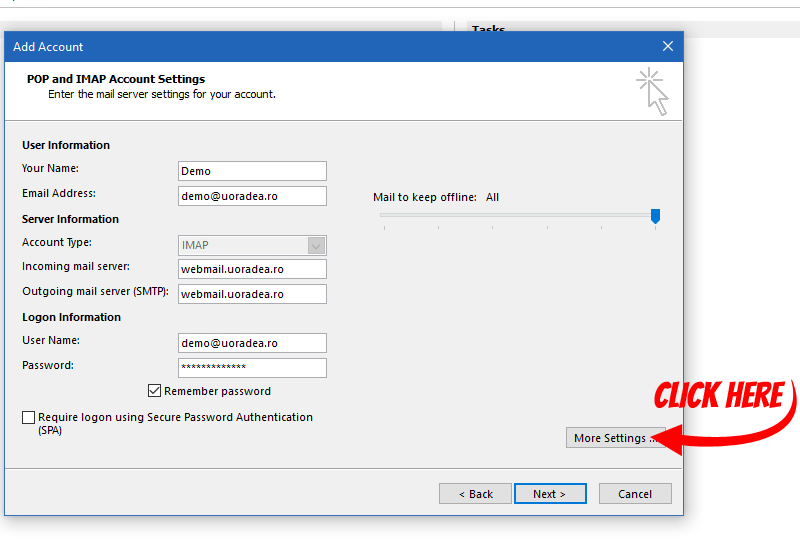
6. Se selectează tabul Outgoing Server, si se bifează ca și în imagine.
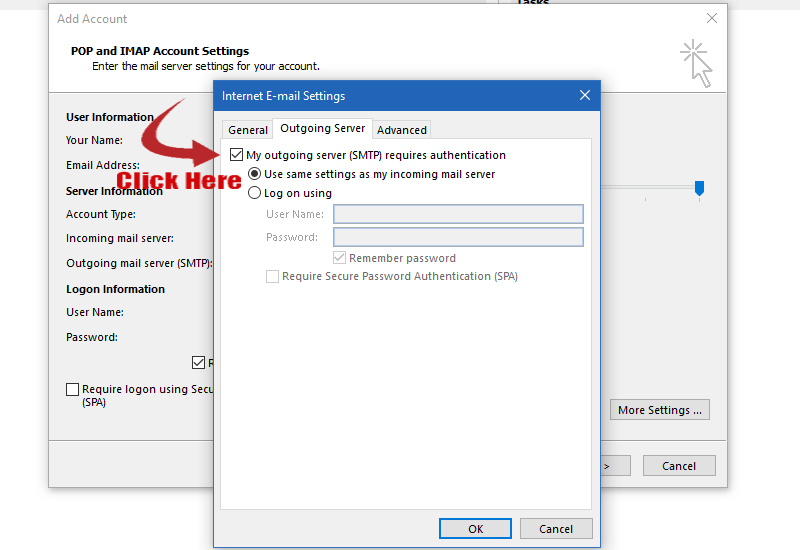
7. Se selectează tabul Advanced, apoi pentru "Incoming server " portul 993, pentru "Outgoing" portul 587 deși de obicei sunt setate automat; iar la celelalte rubrici trebuie setate ca mai jos.
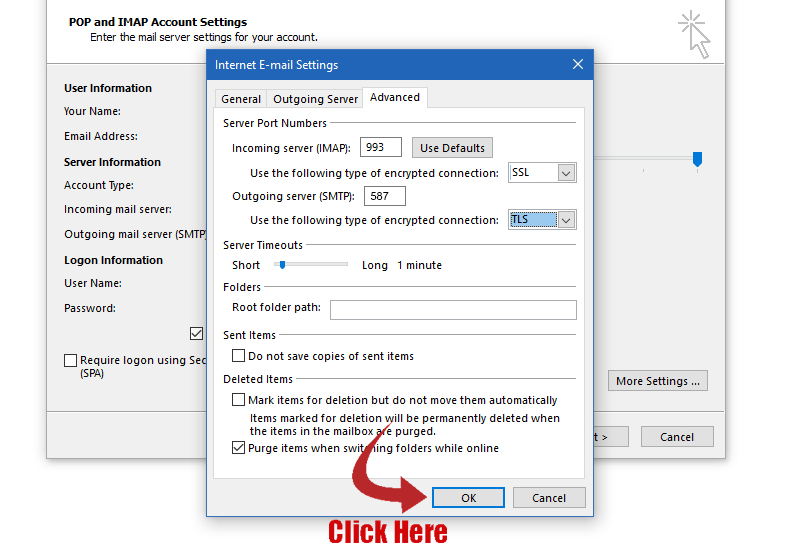
8. Se testează setăriile, apoi se dă click pe butonul NEXT
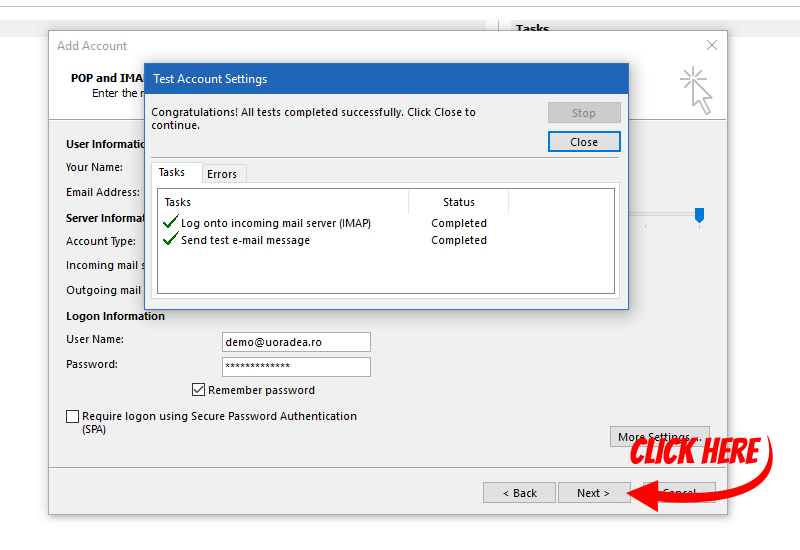
9. Se dă click pe butonul Finish, și se poate utiliza clientul Microsoft Outlook

Toate cele bune,
Echipa SMIIT


